Bạn đang gặp khó khăn khi kết nối chiếc máy in “lão làng” của mình với chiếc máy tính chạy Windows 10, 8 hoặc 7 đời mới? Vấn đề phổ biến nhất thường nằm ở việc thiếu hoặc không tương thích driver. Khi nhà sản xuất ngừng hỗ trợ cập nhật driver cho các hệ điều hành mới, việc cài đặt trở nên phức tạp hơn. Tuy nhiên, đừng vội nản lòng hay nghĩ đến việc hạ cấp hệ điều hành. Bài viết này sẽ hướng dẫn bạn cách cài driver máy in Win 10 và các phiên bản Windows mới khi driver gốc không còn được hỗ trợ, giúp thiết bị của bạn hoạt động bình thường trở lại.
Việc chiếc máy in không có driver chính thức cho Windows 7, 8, hoặc 10 thường xảy ra với các mẫu máy cũ. Các hãng sản xuất tập trung phát triển driver cho các dòng máy mới và hệ điều hành phổ biến hiện tại, đôi khi bỏ qua các mẫu đã ngừng sản xuất hoặc ít dùng. Để xác định liệu máy in của bạn có driver tương thích hay không, cách chính xác nhất là kiểm tra trực tiếp trên trang web hỗ trợ của nhà sản xuất máy in. Tìm kiếm model máy in của bạn và xem danh sách driver được cung cấp cho các phiên bản Windows 7, 8, 10, và 11.
Nếu danh sách driver trên trang chủ không liệt kê các phiên bản Windows hiện tại bạn đang dùng (7, 8, 10), điều đó có nghĩa là máy in của bạn không có driver chính thức được hỗ trợ. Tuy nhiên, đây không phải là dấu chấm hết. Vẫn có những phương pháp “cài ép” hoặc sử dụng driver tương thích để vượt qua rào cản này.
 Hình minh họa cách cài driver máy in Win 10 cho máy không hỗ trợ
Hình minh họa cách cài driver máy in Win 10 cho máy không hỗ trợ
Hướng dẫn chi tiết cài driver máy in không hỗ trợ trên Windows 7, 8, 10
Khi đã xác định máy in không có driver chính thức cho hệ điều hành hiện tại, bạn có thể thử các phương pháp cài đặt “ép” hoặc sử dụng chế độ tương thích. Các cách này tận dụng driver của các hệ điều hành cũ hơn (như Windows XP, Vista) để cố gắng hoạt động trên Windows mới.
Cách 1: Cài “ép” driver từ phiên bản Windows cũ hơn
Phương pháp này dựa trên nguyên tắc rằng kiến trúc driver giữa các phiên bản Windows đôi khi có sự tương đồng nhất định, cho phép driver của phiên bản cũ hơn có thể hoạt động (dù không hoàn hảo) trên phiên bản mới. Bạn sẽ cần tìm driver cho Windows Vista hoặc thậm chí là Windows XP cho model máy in của mình.
Đầu tiên, bạn cần tải driver của máy in dành cho hệ điều hành cũ hơn từ trang chủ của hãng. Hãy bắt đầu với driver cho Windows Vista. Nếu không có, hãy thử tìm driver cho Windows XP. Điều cực kỳ quan trọng là phải tải đúng phiên bản driver 32bit hoặc 64bit tương ứng với kiến trúc hệ điều hành Windows 7, 8, hoặc 10 mà bạn đang sử dụng. Cài sai phiên bản bit sẽ khiến driver không hoạt động.
Sau khi tải về, hãy tạo một thư mục riêng biệt để chứa file driver đã tải, giúp bạn dễ dàng tìm thấy nó sau này. Tiếp theo, giải nén file driver (thường là file .zip hoặc .rar) vào thư mục này. Bạn có thể nhấp chuột phải vào file nén và chọn “Extract Here” hoặc sử dụng phần mềm giải nén chuyên dụng.
Bước tiếp theo là truy cập vào Device Manager (Trình quản lý thiết bị) của máy tính. Cách nhanh nhất là nhấp chuột phải vào biểu tượng My Computer (hoặc This PC trên Windows 10) trên màn hình Desktop hoặc trong Start Menu, sau đó chọn Manage. Trong cửa sổ Computer Management, tìm đến mục Device Manager ở cột bên trái.
Trong Device Manager, bạn sẽ tìm thấy danh sách các thiết bị phần cứng được kết nối với máy tính. Máy in của bạn có thể xuất hiện trong mục “Other devices” hoặc “Printers” với biểu tượng dấu chấm hỏi màu vàng hoặc dấu chấm than, cho biết thiết bị chưa được nhận diện hoặc driver gặp vấn đề. Nếu không thấy máy in, hãy thử tắt máy in, rút cáp kết nối USB, chờ vài giây rồi cắm lại cáp và bật máy in lên.
 Xem danh sách thiết bị máy in trong mục Manage trên Windows để cài driver
Xem danh sách thiết bị máy in trong mục Manage trên Windows để cài driver
Nhấp chuột phải vào tên máy in đang có vấn đề (thường có dấu chấm than vàng) và chọn tùy chọn Update driver. Cửa sổ “Update Drivers” sẽ hiện ra với hai lựa chọn chính. Tùy chọn đầu tiên là tìm driver tự động trên mạng, nhưng cách này ít có khả năng thành công với driver cũ không hỗ trợ. Tùy chọn thứ hai, “Browse my computer for drivers” (Tìm driver trên máy tính của tôi), là lựa chọn bạn cần sử dụng.
Chọn tùy chọn “Browse my computer for drivers”. Cửa sổ tiếp theo sẽ yêu cầu bạn chỉ định vị trí chứa file driver. Nhấp vào nút Browse và dẫn đến thư mục mà bạn đã giải nén file driver ở bước trước. Quan trọng là bên trong thư mục driver đã giải nén, bạn cần tìm và chọn file có đuôi .INF. Đây là file thông tin cài đặt mà Windows sử dụng để nhận diện driver.
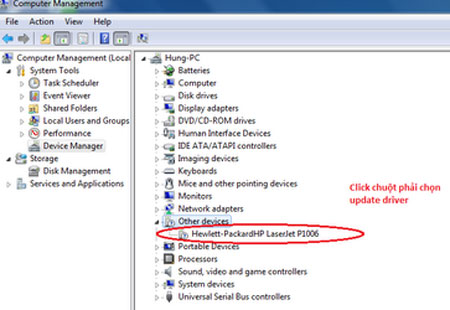 Chọn tùy chọn tìm driver thủ công khi cài driver máy in Win 10
Chọn tùy chọn tìm driver thủ công khi cài driver máy in Win 10
Sau khi chọn file .INF, nhấp Next để Windows tiến hành cài đặt driver. Hệ thống có thể đưa ra cảnh báo về việc driver không tương thích hoặc không có chứng nhận số, nhưng bạn vẫn có thể chọn “Install this driver software anyway” (Vẫn cài đặt phần mềm driver này) để tiếp tục. Quá trình cài đặt có thể mất vài phút.
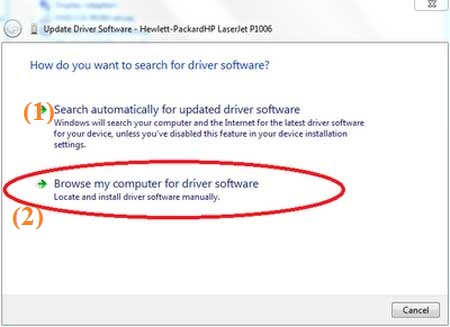 Chọn đường dẫn đến file driver máy in .INF để cài đặt trên Windows
Chọn đường dẫn đến file driver máy in .INF để cài đặt trên Windows
Nếu quá trình cài đặt thành công, máy in của bạn sẽ xuất hiện trong danh sách “Printers” hoặc “Print queues” trong Device Manager mà không còn dấu chấm than. Bạn có thể thử in một trang test để kiểm tra. Phương pháp này không đảm bảo thành công 100% vì sự khác biệt về kiến trúc giữa các phiên bản Windows, nhưng đây là một trong những cách hiệu quả nhất để thử.
Cách 2: Sử dụng chế độ tương thích (Compatibility Mode)
Nếu cách cài “ép” driver trực tiếp không hoạt động, bạn có thể thử cài đặt file setup driver (nếu có) bằng cách sử dụng chế độ tương thích. Phương pháp này chỉ áp dụng nếu bạn có một file cài đặt driver (.exe hoặc .msi) dành cho hệ điều hành cũ.
Trước hết, hãy tải file cài đặt driver cho Windows XP hoặc Windows Vista (phiên bản 32bit/64bit phù hợp) về máy tính và giải nén nếu cần thiết. Tìm file thực thi cài đặt (thường là setup.exe hoặc install.exe).
Nhấp chuột phải vào file cài đặt driver đó và chọn Properties. Trong cửa sổ Properties, chuyển sang tab Compatibility.
Tại đây, bạn sẽ thấy mục “Compatibility mode”. Tích chọn vào ô Run this program in compatibility mode for: và trong danh sách thả xuống bên dưới, chọn một phiên bản Windows cũ hơn mà bạn biết chắc rằng driver này hoạt động, chẳng hạn như “Windows XP (Service Pack 3)” hoặc “Windows Vista”.
 Thiết lập chế độ tương thích (Compatibility Mode) để cài driver máy in cũ trên Win 10
Thiết lập chế độ tương thích (Compatibility Mode) để cài driver máy in cũ trên Win 10
Nhấp Apply rồi OK. Sau đó, chạy file cài đặt này như bình thường. Windows sẽ cố gắng chạy trình cài đặt driver trong môi trường giả lập giống với phiên bản Windows cũ mà bạn đã chọn. Quá trình cài đặt sẽ diễn ra theo hướng dẫn của trình cài đặt driver.
Phương pháp này có thể giúp trình cài đặt driver cũ hoàn thành mà không gặp lỗi liên quan đến phiên bản hệ điều hành. Tuy nhiên, vẫn có khả năng driver đã cài đặt không hoạt động ổn định hoặc không hỗ trợ đầy đủ các tính năng trên Windows 10 do sự khác biệt cốt lõi của hệ điều hành.
Cách 3: Sử dụng phần mềm hỗ trợ của hãng (đối với một số hãng)
Một số hãng sản xuất, dù không phát hành driver chính thức, nhưng cung cấp các công cụ hoặc phần mềm hỗ trợ chung có khả năng tự động dò tìm và cài đặt driver tương thích cho các mẫu máy cũ trên hệ điều hành mới. Điển hình như HP với công cụ HP Smart hoặc các công cụ tự động cài đặt khác trên trang hỗ trợ của họ.
Nếu máy in của bạn thuộc các hãng lớn như HP, Canon, Epson, Brother, hãy kiểm tra trên trang chủ hỗ trợ của hãng. Thay vì tìm driver trực tiếp theo model và hệ điều hành, hãy tìm kiếm các mục như “Software and Drivers”, “Support Tools”, “Diagnostic Tools” hoặc “Automatic Driver Installation”.
Tải công cụ hỗ trợ này về máy tính và chạy nó. Phần mềm thường sẽ tự động quét, nhận diện máy in được kết nối và tìm kiếm driver phù hợp nhất trong cơ sở dữ liệu của hãng, bao gồm cả các driver có thể tương thích ngược. Làm theo hướng dẫn trên màn hình để hoàn tất quá trình cài đặt. Phương pháp này thường dễ thực hiện hơn hai cách trên nếu hãng có cung cấp công cụ phù hợp. Đối với các doanh nghiệp, việc đảm bảo hệ thống in ấn hoạt động trơn tru là rất quan trọng, đồng thời việc sở hữu những bảng hiệu đẹp cũng góp phần quảng bá thương hiệu hiệu quả. Việc duy trì hoạt động của các thiết bị cũ đôi khi là cần thiết trong bối cảnh ngân sách hoặc nhu cầu sử dụng đặc thù.
Hy vọng với các phương pháp được trình bày trong bài viết này, bạn đã nắm được cách cài driver máy in Win 10 khi thiết bị không được hỗ trợ driver chính thức. Việc thử nghiệm driver từ các phiên bản Windows cũ hơn hoặc sử dụng chế độ tương thích có thể giúp bạn “hồi sinh” chiếc máy in cũ và tiếp tục sử dụng nó trên các hệ điều hành hiện đại. Mặc dù có thể không phải tất cả các tính năng đều hoạt động hoàn hảo, nhưng chức năng in cơ bản thường sẽ được đảm bảo.